AMP viết tắt là Accelerated Mobile Pages (Trang trên thiết bị di động được tăng tốc), đây là sáng kiến của Google nhằm đẩy nhanh thời gian tải trang web trên thiết bị di động. Về mặt kỹ thuật, đó là một khung HTML mã nguồn mở, loại bỏ hầu hết JavaScript, các kiểu CSS nhất định và các yếu tố khác có thể làm chậm hiệu suất tải trang web.
Bài viết này sẽ đề cập đến các ưu và khuyết điểm của Google AMP và hướng dẫn các bạn cách để vô hiệu hóa nó. Nhưng trước hết, hãy xem cách phân biệt các trang AMP với những trang web thông thường.
Để biết nó đang hoạt động hay không chỉ cần thực hiện tìm kiếm nhanh trên Google với thiết bị Android hoặc iPhone của bạn. Bạn có thể tìm kiếm bất cứ thứ gì bạn muốn, nhưng nên tìm kiếm cái gì đó đáng tin có thể mang lại kết quả tốt hơn. Ví dụ, đây là kết quả tìm kiếm "Donald Trump":
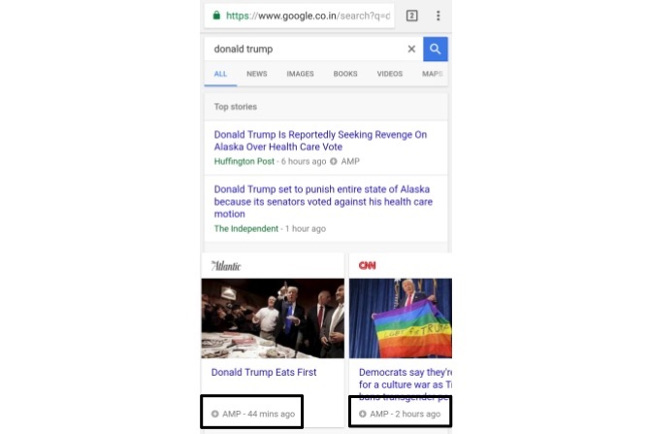
Bây giờ, bạn sẽ thấy các liên kết nhất định có nhãn là "AMP" với biểu tượng hình tia chớp. Bạn có thể nhấn vào bất kỳ liên kết nào và sẽ nhận thấy rằng trang web mở ra gần như ngay lập tức.
Lợi ích của Google AMP
Một lợi ích rõ ràng của Google AMP là các trang web tải nhanh hơn. Trên thực tế, Google tuyên bố rằng các trang AMP có thể tải nhanh hơn 4 lần so với các trang thông thường không có AMP. Điều này đặc biệt hữu ích nếu kết nối Wi-Fi của bạn chậm hoặc không ổn định.
Ngoài ra, Google còn khẳng định các trang AMP sử dụng ít dữ liệu hơn 10 lần so với các trang không có AMP. Vì vậy, nó có thể giúp bạn tiết kiệm dữ liệu nếu bạn đang sử dụng kết nối dữ liệu giới hạn.
Vì AMP cải thiện thời gian tải đáng kể nên có khả năng nó có thể tăng xếp hạng công cụ tìm kiếm trên Google. Vì vậy, rất nhiều quản trị web đang hướng tới việc tích hợp AMP vào các trang web của họ.
Vấn đề với Google AMP
Như bạn thấy, AMP có rất nhiều ưu điểm như: thời gian tải nhanh hơn, mức tiêu thụ dữ liệu ít hơn, cải thiện xếp hạng tìm kiếm, v.v... Nhưng bất cứ điều gì cũng có hai mặt của nó. AMP có một số nhược điểm, như các tùy chọn quảng cáo hạn chế và phân tích trang web. Các nhà xuất bản (publisher) phải quyết định liệu AMP có nên áp dụng AMP hay không, nhưng nếu họ muốn tận dụng những ưu điểm của AMP, họ phải giải quyết những vấn đề thương mại.
Đối với người dùng, địa chỉ URL gốc của trang web có AMP sẽ bị “rối tung". Nếu bạn chọn chia sẻ trang web, thay vì liên kết gốc nó sẽ chia sẻ liên kết định dạng AMP.
Trên thiết bị iOS, AMP dường như phá vỡ rất nhiều chức năng như cử chỉ cuộn lên đầu trang của iOS và cũng làm xáo trộn tính năng Find on Page trong Safari.
Một số người nói rằng hầu hết các vấn đề này là có thể khắc phục và thực sự là như vậy. Nhưng có một vấn đề cơ bản với AMP là nó chia tách nội dung khỏi chương trình tạo lập ra nó.
Cách vô hiệu hoá AMP trong tìm kiếm của Google
Hầu hết người dùng có kết nối Internet chậm và không ổn định thường đáng giá cao AMP. Tuy nhiên, hoàn toàn không có lý do tại sao người dùng với kết nối Internet tốc độ cao lại buộc phải xem phiên bản đơn giản của một trang web. Điều tồi tệ hơn là Google không cung cấp cách thức để vô hiệu hóa nó. Tuy nhiên, vẫn có một số cách để tắt AMP, hãy thực hiện theo các cách thức dưới đây nhé.
1. Sử dụng tìm kiếm Google được mã hóa
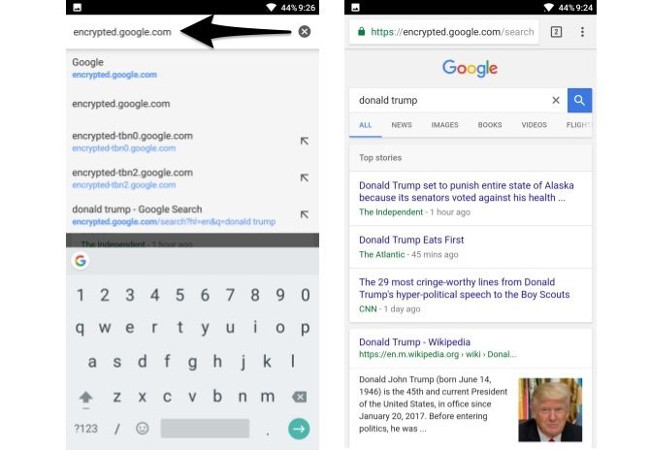
Bạn có thể buộc Google hiển thị các phiên bản trang web thông thường bằng cách sử dụng tìm kiếm Google được mã hóa. Để làm điều này, thay vì tìm kiếm trực tiếp từ thanh tìm kiếm của trình duyệt, hãy mở encrypted.google.com và thực hiện tìm kiếm trên thanh tìm kiếm của Google.
Không phải lúc nào nó cũng có thể điều hướng đến trang web được mã hóa của Google, cho nên bạn nên đặt nó làm trang chủ mặc định. Cách này cũng hoạt động trên thiết bị Android cũng như iPhone và iPad.
2. Sử dụng DeAMpify cho Android

DeAMpify là một ứng dụng Android cho phép bạn bỏ qua các liên kết AMP vì vậy bạn có thể trở về tải liên kết ban đầu. Một điều quan trọng cần lưu ý là nó chỉ hoạt động khi bạn thực hiện tìm kiếm trên ứng dụng tìm kiếm Google cho Android. Nó sẽ không hoạt động nếu bạn thực hiện tìm kiếm trực tiếp trong Chrome.
Để bắt đầu, hãy thực hiện tìm kiếm trên ứng dụng tìm kiếm của Google và nhấn vào bất cứ liên kết có nhãn AMP nào. Bây giờ, bạn sẽ được thông báo chọn trình duyệt. Tại đây, chọn DeAMpify và bấm Always. Ứng dụng sẽ mở liên kết ban đầu trong Chrome.
Phiên bản pro của ứng dụng sẽ loại bỏ quảng cáo và mở khóa các tính năng như bật chỉ khi có Wi-Fi. Nó cũng mở khóa tính năng tự động hóa tác vụ để bạn có thể nâng cao chức năng của nó.
Download: DeAMPify for Android (Miễn phí với quảng cáo)
3. Sử dụng tính năng Bang của DuckDuckGo

DuckDuckGo là một công cụ tìm kiếm tập trung vào bảo mật, không giống như Google, nó không theo dõi bạn. Bạn có thể sử dụng DuckDuckGo để tìm kiếm trên Google và nó hiển thị liên kết ban đầu thay vì phiên bản AMP. Phương pháp này cũng hoạt động trên thiết bị Android hoặc iOS.
Nếu bạn đang sử dụng Chrome trên điện thoại Android hoặc iPhone, dưới đây là cách thiết lập nó:

- Mở DuckDuckGo.com trong Chrome. Nhấn vào Add DuckDuckGo to Chrome ở dưới cùng.
- Mở Chrome Settings > Search engine và chọn DuckDuckGo.
Nếu bạn đang sử dụng Safari trên iPhone, đây là cách thiết lập:
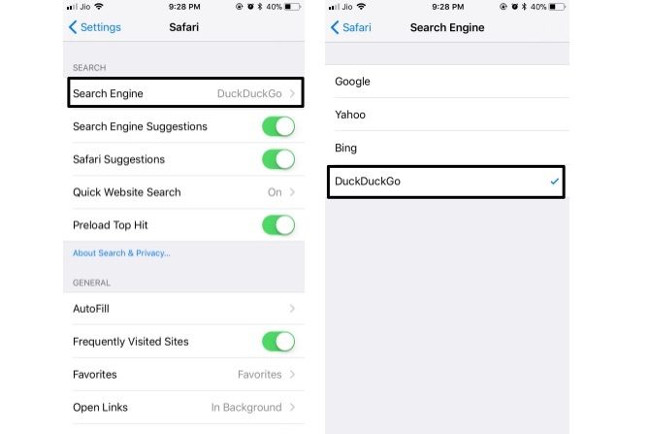
- Trên iPhone, mở Settings > Safari > Search Engine và chọn DuckDuckGo.
Bây giờ bạn đã cài đặt DuckDuckGo làm công cụ tìm kiếm mặc định, bạn có thể tìm kiếm từ thanh tìm kiếm của Chrome. Để sử dụng DuckDuckGo hiển thị các kết quả từ Google, chỉ cần thêm "!g” (không có dấu ngoặc kép) trước cụm từ tìm kiếm của bạn.
Ví dụ: nhập "!g Donald Trump" trong thanh tìm kiếm của Chrome, nó sẽ tự động hiển thị kết quả từ trang web được mã hóa của Google. Phiên bản được mã hóa buộc Google phải hiển thị trang web thông thường thay vì các liên kết AMP của nó.
Cuối năm ngoái, Google cho biết họ đang cố gắng để cho phép người dùng vô hiệu hóa AMP trong tìm kiếm của Google, nhưng có vẻ như không có bất kỳ sự thay đổi chính thức nào. Trong khi đó, bạn có thể sử dụng bất kỳ cách giải quyết ở trên để vô hiệu hóa nó nhé.
 Công nghệ
Công nghệ  AI
AI  Windows
Windows  iPhone
iPhone  Android
Android  Học IT
Học IT  Download
Download  Tiện ích
Tiện ích  Khoa học
Khoa học  Game
Game  Làng CN
Làng CN  Ứng dụng
Ứng dụng 






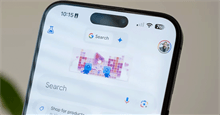










 Linux
Linux  Đồng hồ thông minh
Đồng hồ thông minh  macOS
macOS  Chụp ảnh - Quay phim
Chụp ảnh - Quay phim  Thủ thuật SEO
Thủ thuật SEO  Phần cứng
Phần cứng  Kiến thức cơ bản
Kiến thức cơ bản  Lập trình
Lập trình  Dịch vụ công trực tuyến
Dịch vụ công trực tuyến  Dịch vụ nhà mạng
Dịch vụ nhà mạng  Quiz công nghệ
Quiz công nghệ  Microsoft Word 2016
Microsoft Word 2016  Microsoft Word 2013
Microsoft Word 2013  Microsoft Word 2007
Microsoft Word 2007  Microsoft Excel 2019
Microsoft Excel 2019  Microsoft Excel 2016
Microsoft Excel 2016  Microsoft PowerPoint 2019
Microsoft PowerPoint 2019  Google Sheets
Google Sheets  Học Photoshop
Học Photoshop  Lập trình Scratch
Lập trình Scratch  Bootstrap
Bootstrap  Năng suất
Năng suất  Game - Trò chơi
Game - Trò chơi  Hệ thống
Hệ thống  Thiết kế & Đồ họa
Thiết kế & Đồ họa  Internet
Internet  Bảo mật, Antivirus
Bảo mật, Antivirus  Doanh nghiệp
Doanh nghiệp  Ảnh & Video
Ảnh & Video  Giải trí & Âm nhạc
Giải trí & Âm nhạc  Mạng xã hội
Mạng xã hội  Lập trình
Lập trình  Giáo dục - Học tập
Giáo dục - Học tập  Lối sống
Lối sống  Tài chính & Mua sắm
Tài chính & Mua sắm  AI Trí tuệ nhân tạo
AI Trí tuệ nhân tạo  ChatGPT
ChatGPT  Gemini
Gemini  Điện máy
Điện máy  Tivi
Tivi  Tủ lạnh
Tủ lạnh  Điều hòa
Điều hòa  Máy giặt
Máy giặt  Cuộc sống
Cuộc sống  TOP
TOP  Kỹ năng
Kỹ năng  Món ngon mỗi ngày
Món ngon mỗi ngày  Nuôi dạy con
Nuôi dạy con  Mẹo vặt
Mẹo vặt  Phim ảnh, Truyện
Phim ảnh, Truyện  Làm đẹp
Làm đẹp  DIY - Handmade
DIY - Handmade  Du lịch
Du lịch  Quà tặng
Quà tặng  Giải trí
Giải trí  Là gì?
Là gì?  Nhà đẹp
Nhà đẹp  Giáng sinh - Noel
Giáng sinh - Noel  Hướng dẫn
Hướng dẫn  Ô tô, Xe máy
Ô tô, Xe máy  Tấn công mạng
Tấn công mạng  Chuyện công nghệ
Chuyện công nghệ  Công nghệ mới
Công nghệ mới  Trí tuệ Thiên tài
Trí tuệ Thiên tài